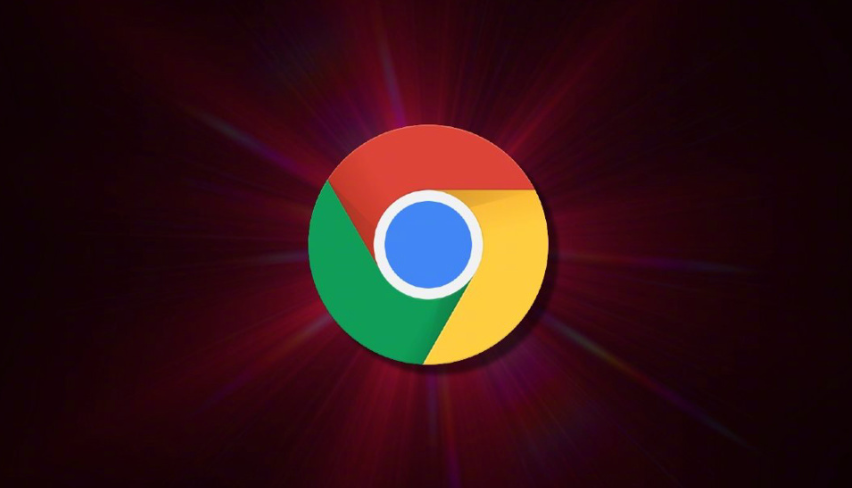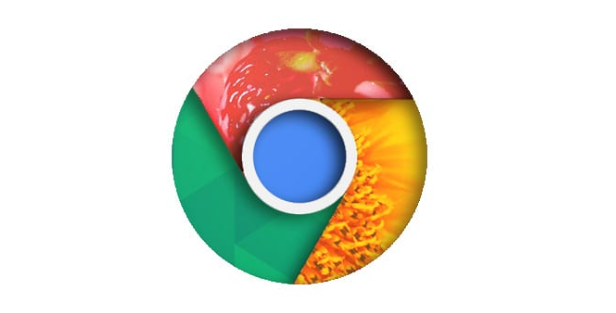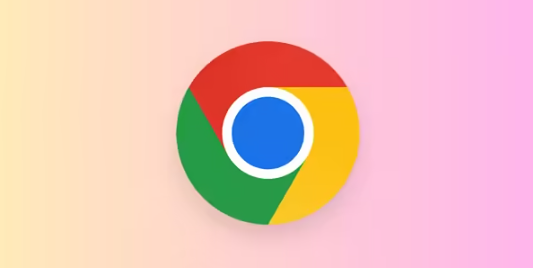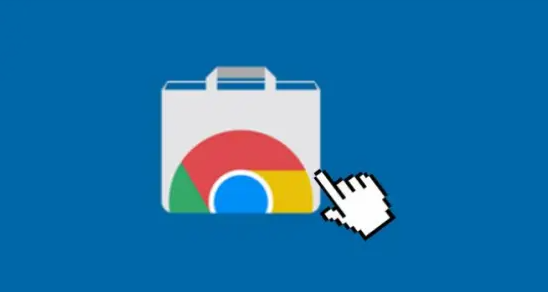谷歌浏览器下载安装及浏览器功能自定义设置教程
时间:2025-07-25
来源:谷歌浏览器官网

1. 谷歌浏览器下载安装
- 电脑端:打开浏览器,访问https://www.google.com/chrome/ ,点击“下载Chrome”按钮,系统会自动识别操作系统并提供相应的安装文件。下载完成后,双击安装文件,按照提示完成安装。安装过程中可根据自身需求选择是否设置谷歌浏览器为默认浏览器等选项。
- 手机端:对于Android设备,打开Google Play商店,搜索“Google Chrome”,在搜索结果中找到谷歌浏览器应用,点击“安装”按钮。iOS设备则需打开App Store,搜索“Google Chrome”,点击“获取”按钮并输入Apple ID密码或使用Face ID/Touch ID进行验证。
2. 浏览器功能自定义设置
- 主页设置:启动谷歌浏览器,点击右上角的三个垂直点菜单按钮,选择“设置”。在“外观”部分,找到“启动时”选项,可选择“打开特定网页或一组网页”,输入想要设置为主页的网址,还可通过“添加新网页”添加多个常用页面。
- 标签页设置:在“设置”页面的“外观”部分,找到“标签页”选项,可设置“打开新标签页时显示”的内容,如热门网站、阅读列表等,也可选择“新建标签页按钮”打开的内容。
- 搜索引擎管理:在“设置”页面的“搜索引擎”部分,点击“管理搜索引擎”,可添加新的搜索引擎,输入名称、关键词和URL,还可通过上下拖动调整搜索引擎的顺序。
- 隐私和安全设置:在“设置”页面的“隐私和安全”部分,可设置“清除浏览数据”的时间范围,选择要清除的数据类型,如缓存图片、Cookie等;还可设置“安全浏览”“发送‘不跟踪’请求”等功能。
- 密码和表单管理:在“设置”页面的“自动填充”部分,点击“密码”,可查看、删除已保存的密码,还可设置密码生成选项;点击“付款方式”,可管理已保存的支付信息。
- 扩展程序管理:在“设置”页面的“扩展程序”部分,可开启或关闭开发者模式,安装或卸载扩展程序,还可通过“打开”按钮进入Chrome网上应用店搜索更多扩展程序。